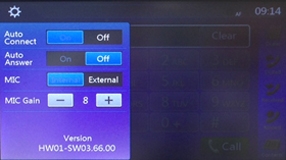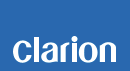Софтуерна актуализация на NX405E
NX405E Improvements (03/02/2017)
• Fixed memory reset.
NX405E Improvements (07/06/2016)
• Fixed Bluetooth functions.
• Fixed POI not work issue.
Estimated Update Time: 8 minutes
Въведение
Моля, изтеглете и отпечатайте процедурата за актуализация на NX405E, преди да изтеглите и инсталирате тази софтуерна актуализация. Важно е тази процедура да бъде изпълнена в реда, описан в този документ, защото в противен случай е възможно устройството NX405E да стане неизползваемо.
Моля, проверете версията на софтуера на устройството си, преди да изпълните актуализацията. Вижте Стъпка „3. Потвърждаване на резултата“ в края на този документ. Ако версията на софтуера на устройството Ви съответства на версията, указана в Стъпка „3. Потвърждение на резултата“, устройството Ви NX405E е с актуален софтуер и няма нужда да изпълнявате софтуерната актуализация.
Предупреждение: Не изпълнявайте тази софтуерна актуализация, докато управлявате автомобила. Не прекъсвайте захранването на NX405E, докато актуализацията е в ход. Не забравяйте да запишете всички настройки („Settings“ (Настройки)), преди да изпълните процеса по актуализация, защото след нея настройките ще бъдат нулирани до фабрични настройки по подразбиране.
Изисквания
• Компютър с Windows и интернет връзка, както и инсталирана на него програма за архивиране/разархивиране.
• Празна microSD карта с памет 256 MB или повече.
• Четец за microSD карта за компютъра Ви.
1. Подготовка
1) Изтеглете файла NX405E.zip и го запишете на работния плот на компютъра си.
Файловете са архивирани с компресия и ще трябва да ги разархивирате на компютъра си, преди да ги копирате на празната microSD карта.
NX405E.zip (около 47,1 MB)
Когато разархивирате файла, ще видите една папка
Папка: SW_Update
2. Актуализация
1) Копирайте папката SW_Update на празната microSD карта.
2) Изключете NX405E, като изключите запалването на автомобила и отстраните micro SD картата за навигация, която текущо е поставена в горната лява страна на екрана.
Забележка: Данните за навигационната карта се съдържат в оригиналната micro SD карта за навигация. Внимавайте да не изгубите или повредите оригиналната micro SD карта.
3) Поставете micro SD картата с актуализацията в гнездото за micro SD карта, след което включете NX405E.
4) Докоснете бутона „PRESS HERE TO UPDATE“ (Натиснете тук, за да актуализирате).
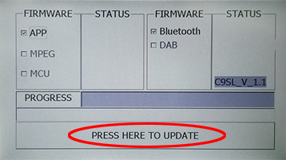
5) Докоснете бутона „OK“.
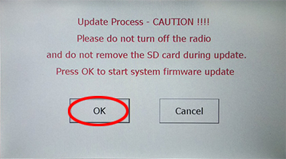
Then update starts.
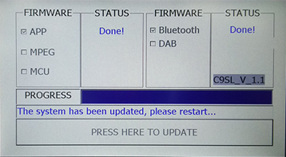
Забележка: Не изключвайте, разкачвайте или прекъсвайте захранването на NX405E, докато актуализацията не приключи. Приключването на тази част от актуализацията ще отнеме около 7 минути.
6) Моля, след приключването на актуализацията изключете и включете отново.
7) Следвайте инструкциите на екрана, за да калибрирате правилно сензорния екран. Внимателно докоснете прицелите (+) с върха на пръста си или като използвате писалка за сензорен екран.
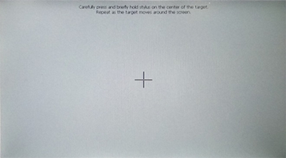
8) След като изпълните стъпките за калибриране на сензорния екран, докоснете екрана на което и да е място, за да излезете от режима на калибрирането му. NX405E ще се върне на екрана от Стъпка 2.- (4)
9) Изключете NX405E, като изключите запалването на автомобила и отстраните micro SD картата за навигация, която е текущо поставена.
10) Поставете micro SD картата за навигация в гнездото за micro SD карта и включете NX405E.
3. Потвърждаване на резултата
3-1. ПРИЛОЖЕНИЕ
1) Натиснете бутона „MENU“ (Меню). който се намира хоризонтално вляво на предния панел.
2) Докоснете бутона „Settings“ (Настройки).
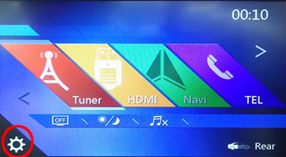
3) Превъртете до края на списъка на раздел „General“ (Общи).
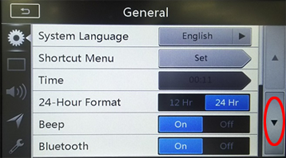
4) Докоснете бутона „Set“ (Настройка) на елемента „Version“ (Версия).
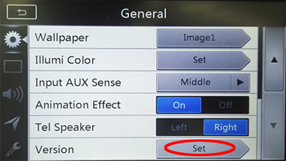
5) Проверете дали посочените по-долу версии на софтуера са успешно актуализирани.
APP_V 2.3.3_0FK3_161118
MCU_V 2.1.53_0FK3_161117
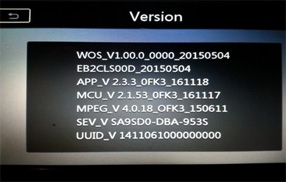
3-2. Bluetooth
1) Натиснете бутона „MENU“ (Меню). който се намира хоризонтално вляво на предния панел.
2) Докоснете иконата „TEL“.
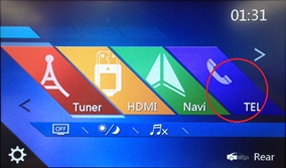
3) Докоснете бутона „Settings“ (Настройка) на екрана TEL.
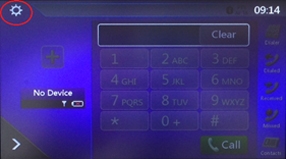
4) Проверете дали посочените по-долу версии на софтуера са успешно актуализирани.
HW01-SW03.66.00